iOS7 설치된 아이폰,아이패드 기기에 천지인 한글 키보드 설정방법을 알아보자.

아이폰 iOS7 천지인 한글 키보드 설정방법
안녕하세요. 쿨펀치 인사드립니다.
오늘은 iOS7 설치된 아이폰, 아이패드에 천지인 한글 키보드 설정방법에 대해 알아보겠습니다.
애플 ( APPLE )에서 iOS7 버전으로 업데이트 되면서 기본으로 천지인 한글 키보드 설정이 가능하도록 변경되었습니다.
천지인 한글이 익숙했던 저는 아이폰 처음 만져보고 많이 불편한 키보드 배열로 인해 자판을 누르려니 여간 불편한게 아니었죠.ㅠㅠ
iOS7 업데이트 전까지는 애플 기본 자판만 고수하던 애플이
이런 불편함을 눈치채고 천지인 한글을 넣어주는 센스를 발휘해줬습니다. ^^
| 아이폰 iOS7 천지인 한글 키보드 설정방법 |
쿨펀치와 함께 iOS7 설치된 아이폰4, 아이폰5, 아이패드에 천지인 한글 키보드 설정방법을 배워보아요.

아이폰, 아이패드에 위 이미지처럼 천지인 한글 키보드 자판이 기본 재공되고 있습니다.
ㅠㅠ 이제 천지인 한글에 익숙한 모든 분들이 편하게 아이폰, 아이패드에서 사용해 보세요.
참고!
iOS7 설치된 아이팟은 아쉽게도 천지인 한글이 지원되지 않습니다.
다음 버전업에서 지원 되었으면 하는 바램입니다.
아이폰 iOS7 천지인 한글 키보드 설정방법

사용자님의 아이폰에 iOS7 업데이트가 완료된 상태여야만 천지인 한글을 설정 할 수 있습니다.
1. 설정 클릭.
2. 설정 메뉴를 위로올려 " 일반 클릭 ".

1. 일반메뉴를 위로 올려 보면 " 키보드 클릭" .
2. 키보드메뉴를 위로 올려 보면 " 키보드 클릭 ".

1. 키보드 메뉴중 " 한국어 클릭 " .
2. 10키 항목 체크
천지인 한글 설정 완료.


드디어 메시지 보내기, 카톡등 다양한 곳에서 천지인 한글을 사용할 수 있게 되었습니다. ㅎㅎ
키보드 자판 변경을 위해서는 하단의 지구 마크 클릭 하셔서 키보드 자판을 변경 하시면 원하는 자판이 나오게 됩니다.
1. 기본 한글 키보드
2. 기본 영문 키보드
3. 천지인 한글 키보드
잠깐!!
아이폰,아이패드에 천지인 한글 키보드 자판이 생긴것은 좋은데. 매번 사용 할 때마다 지구마크 클릭해서 자판을 기본 자판과, 천지인 자판 선택해야 하는가? 궁금증이 생기겠죠.
물론 천지인 자판만 나오게 할 수있습니다.^^
키보드 설정에 따른 키보드 자판
기본 한글 키보드 OR 천지인 한글 키보드 모두 사용 하고자 할 때

상단의 키보드 / 한국어 메뉴중 표준, 10키 체크 항목이 있습니다.
두가지 항목 모두 체크 했을 시 기본 한글 키보드와 천지인 한글 키보드 모두 자판을 사용 할 수 있습니다.
자판 변경을 위해 지구마크를 매번 클릭해야 하는 불편함이 있습니다.
천지인 한글 키보드 만 사용 하고자 할 때

키보드 / 한국어 메뉴중 표준 항목 체크 해제, 10키만 체크
아이폰의 기본 한글 자판은 나오지 않게 되며, 항상 천지인 한글 자판이 나오게 됩니다.
참고!
지구마크 클릭시 : 애플 기본 영문 자판이 나오게 됨
ABC 클릭시 : 천지인 영문 자판이 나에게 됨
드디어 쿨펀치와 함께 아이폰에 천지인 한글 키보드 자판이 나오도록 설정을 해봤습니다.
안드로이드 또는 천지인 한글 자판에 익숙한 분들에게 큰 도움이 되겠죠.^^
다음 시간에도 유용한 내용으로 포스팅 할게요.
iOS7,아이폰5,아이패드,아이폰,키보드,아이팟,아이폰4,천지인,아이폰천지인,아이폰자판

'핸드폰 IT > 아이폰' 카테고리의 다른 글
| iOS7 아이폰 스팸 문자, 스팸 전화 차단하는 방법 (11) | 2013.10.16 |
|---|---|
| 아이폰 동영상 넣기 인코딩 저장방법 (12) | 2013.10.09 |
| 아이폰 문자 메시지 초성으로 나오는 문제 해결방법 (49) | 2013.09.23 |
| 아이폰 iOS 7 업데이트 아이튠즈 이용하기 (14) | 2013.09.22 |
| 아이튠즈 이용 아이폰,아이팟,아이패드 백업 및 복원 방법 (40) | 2012.09.25 |
| [아이폰] 아이폰 컴퓨터 원격제어 어플 팀뷰어 사용방법 (17) | 2012.07.04 |
| [아이폰 탈옥] 아이폰 아이패드 탈옥 언락 확인 프로그램 (10) | 2012.03.21 |
| [아이폰]아이폰4S iOS 5 업데이트 후 연락처 추가/삭제가 안돼요! 해결방법! (27) | 2011.12.21 |
| [아이폰]아이폰4S 백업 방법, 복원방법 누구나 쉽게 따라하기! (49) | 2011.11.29 |
| [아이폰]아이폰4S iOS 5 업데이트 후 사라진 어플 복원방법. (10) | 2011.11.19 |
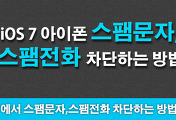
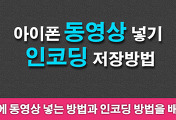


댓글